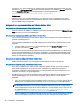HP ThinPro 4.4 Admin Guide
Klik op Next (Volgende) om verder te gaan.
3. Stel de juiste geavanceerde opties in (raadpleeg
Tabel 3-10 Geavanceerde instellingen voor
nieuwe verbindingen op pagina 9).
4. Klik op Finish (Voltooien) om de instellingen op te slaan en sluit het dialoogvenster.
Copy (Kopiëren)
Zo voegt u een verbinding toe:
▲
Klik op een verbinding van uw keuze onder Connection Name (Naam van de verbinding) en
vervolgens op Copy (Kopiëren).
Een kopie van de verbinding verschijnt dan in de lijst onder Connection Name (Naam van de
verbinding).
Delete (Verwijderen)
Zo verwijdert u een verbinding:
▲
Klik op een verbinding van uw keuze onder Connection Name (Naam van de verbinding) en
vervolgens op Delete (Verwijderen).
De verbinding wordt uit de lijst onder Connection Name (Naam van de verbinding) verwijderd.
Edit (Bewerken)
1. Om een verbinding te bewerken, klikt u op een verbinding onder Connection Name (Naam van
de verbinding) en vervolgens op Edit (Bewerken).
Het venster met de instellingen voor de geselecteerde verbinding wordt geopend.
2. Bewerk de verbinding en klik op Apply (Toepassen).
3. Klik op OK.
User View (Gebruikersweergave)
OPMERKING: Deze functie is alleen beschikbaar voor beheerders.
1. Klik op User View (Gebruikersweergave) om in te stellen welke verbindingen zichtbaar zijn in de
gebruikersmodus.
De knoppen Allow (Toestaan) en Deny (Weigeren) worden boven de balk Connection Name
(Naam van de verbinding) weergegeven.
2. Selecteer een of meer van de vermelde verbindingen.
3. Klik op Allow (Toestaan) om in te stellen dat de verbindingen in de gebruikersweergave moeten
worden weergegeven of klik op Deny (Weigeren) als u wilt dat de verbinding niet zichtbaar is in
de gebruikersweergave.
4. Klik nogmaals op User View (Gebruikersweergave) wanneer u alle gewenste wijzigingen hebt
aangebracht.
Copy (Kopiëren) 29